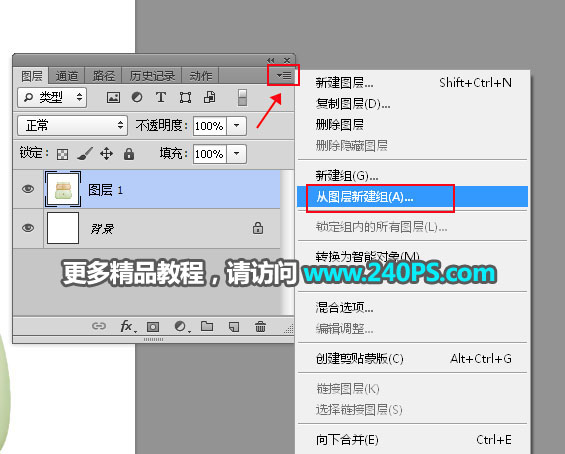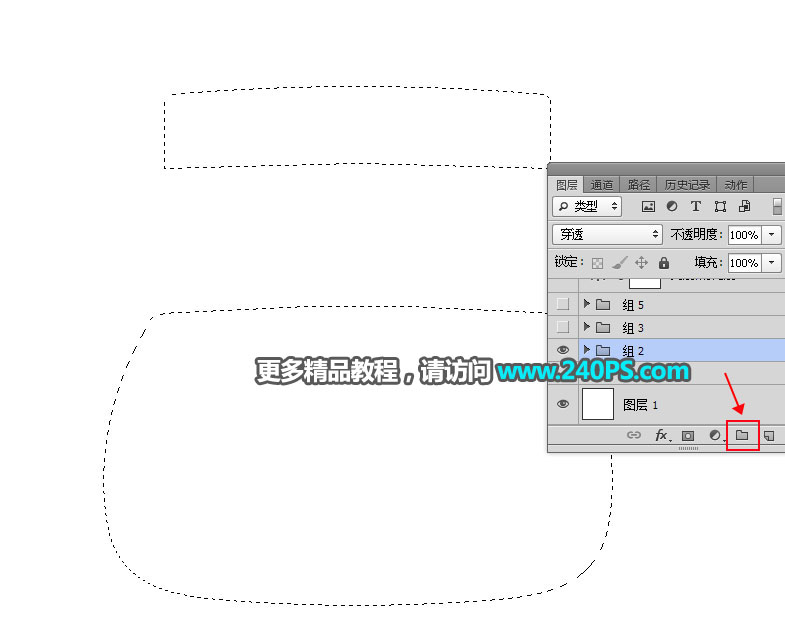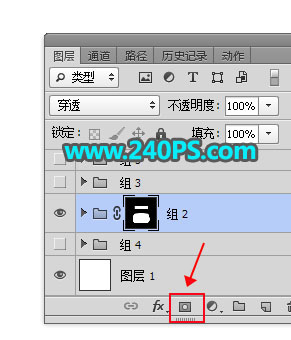标题: 产品精修:用PS精修面霜护肤产品 A [打印本页]
作者: KIMET 时间: 2019-3-21 11:21
标题: 产品精修:用PS精修面霜护肤产品 A
文章来源于 240PS,感谢作者 昀恒 给我们带来经精彩的文章!
最终效果
原图
1、打开原图。把上面的素材保存到本机,打开PS,然后打开保存的图片。
2、填充背景色。按Ctrl + J 把背景图层复制一层,然后选择背景图层,填充白色。
3、新建原图组。选择复制的图层,然后点击图层面板右上角的菜单,选择“从图层新建组”,在弹出的对话框命名为“原图”,然后确定。
4、新建分层组。点击组按钮,新建一个组,命名为“分层图”。
5、这里的产品图是对称图形,我们只需要勾一半的轮廓,另一半直接复制。
6、勾分层组。在组里新建一个图层,用钢笔工具先勾出瓶身一半的轮廓,转为选区后填充红色;另一半直接复制做好的;同样的方法把盖子部分也做好,如下图。
7、开始绘制。首先载入瓶身的选区,在背景图层上面新建一个组,再点击蒙版按钮,添加蒙版。然后把分层图组隐藏。过程如下图。
8、填充暗部颜色。在组里新建一个图层,把原图显示处理,可以根据实物图判断产品图有没有偏色或偏暗等,如果有就适当微调;然后用吸管工具吸取边缘暗部的颜色;再在新建的图层填充;填色后可以把原图组关闭,看看效果。
9、中间填色。新建一个图层,用钢笔工具勾出中间高光部分的选区,然后吸取原图高光的颜色填充,按Ctrl + D 取消选区。
| 欢迎光临 (http://ftp.zasq.net/) |
Powered by Discuz! X3.2 |